Как стать великим рассказчиком? Искусство, которое отличает профессионалов от любителей
Вот качества, которые отделяют писателей-любителей от великих рассказчиков Рассказывать истории – это древнейшее искусство, которое привлекает и …
Читать статью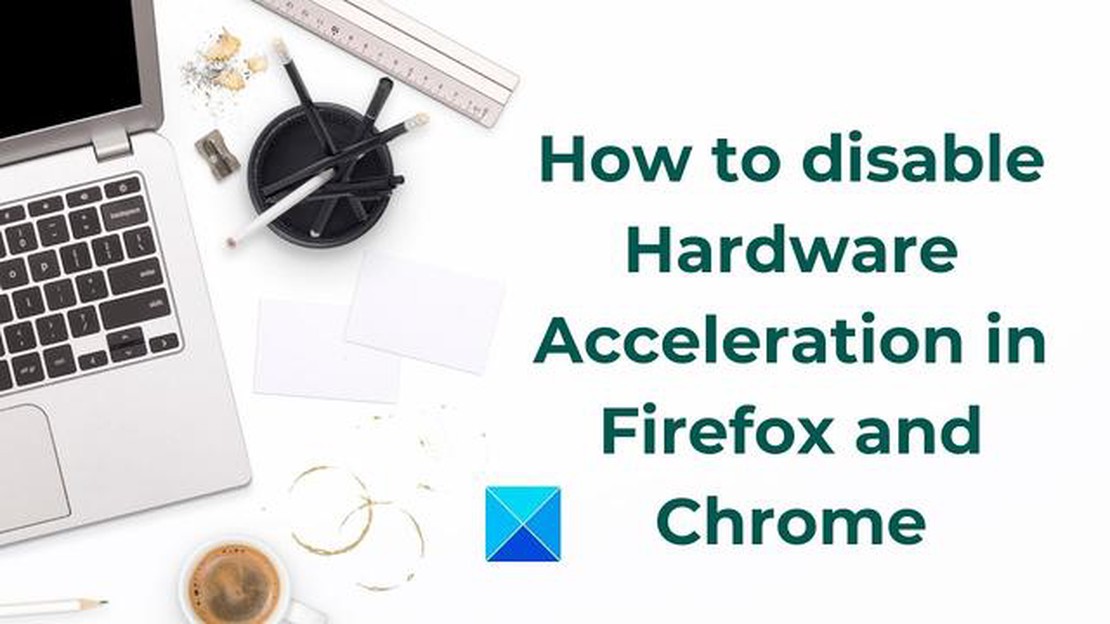
Firefox является одним из самых популярных интернет-браузеров, который предлагает множество функций и настроек для улучшения пользовательского опыта. Одной из таких функций является аппаратное ускорение, которое позволяет браузеру обрабатывать графические и видеоэффекты с использованием вычислительной мощности видеокарты. Однако, в некоторых случаях, аппаратное ускорение может вызывать проблемы, такие как низкая производительность или высокая нагрузка на систему. Если вы столкнулись с такими проблемами и хотите отключить аппаратное ускорение в Firefox, в этой статье мы подробно расскажем, как это сделать.
Шаг 1: откройте меню настроек Firefox. Для этого нажмите на значок “Меню” в верхнем правом углу браузера (три горизонтальные полоски) и выберите “Настройки”.
Шаг 2: в меню настроек перейдите на вкладку “Общие”. Прокрутите вниз до раздела “Производительность” и найдите опцию “Использовать аппаратное ускорение”.
Шаг 3: чтобы отключить аппаратное ускорение, снимите флажок рядом с опцией “Использовать аппаратное ускорение”.
Шаг 4: после того как вы отключите аппаратное ускорение, нажмите кнопку “Перезагрузить сейчас”, чтобы применить изменения. Браузер перезагрузится и аппаратное ускорение будет отключено.
Читайте также: Устранение неполадок при включении JBL Flip 6: пошаговое руководство
Теперь вы знаете, как отключить аппаратное ускорение в Firefox. Если вы столкнулись с проблемами производительности или нагрузкой на систему, попробуйте отключить аппаратное ускорение и проверьте, улучшится ли ситуация. Если проблемы сохраняются, вы можете обратиться к технической поддержке Firefox для дальнейшей помощи.
Аппаратное ускорение в Firefox может быть полезным для повышения производительности и улучшения отображения веб-страниц и графики. Однако, в редких случаях, оно может приводить к проблемам или несовместимости с некоторыми системами или драйверами. Если вы столкнулись с проблемами при использовании аппаратного ускорения в Firefox, вы можете отключить его в несколько простых шагов.
Теперь аппаратное ускорение будет отключено в Firefox. Если это приводит к улучшению производительности или решению проблем, вы можете оставить его отключенным. Если же это не решает проблемы или вы замечаете какую-либо разницу в отображении веб-страниц, вы можете повторить процесс и изменить значение true обратно на false.
Отключение аппаратного ускорения может быть полезным для тех пользователей, на чьих компьютерах возникают проблемы с графикой или визуализацией в Firefox. Но в большинстве случаев, рекомендуется оставить аппаратное ускорение включенным, чтобы получить лучшее качество отображения и производительность в браузере.
Чтобы отключить аппаратное ускорение в Firefox, необходимо выполнить несколько простых шагов. Начнем с открытия настроек браузера.
Теперь, когда вы открыли настройки Firefox, можно перейти к следующему шагу для отключения аппаратного ускорения в браузере.
Читайте также: TCL представляет новый 98-дюймовый 4K-телевизор по доступной цене
После открытия окна “Настройки” в Firefox, вам нужно найти раздел “Общие”. Чтобы найти этот раздел, выполните следующие действия:
Теперь, когда вы находитесь в разделе “Общие”, вы можете продолжить к следующему шагу, чтобы деактивировать аппаратное ускорение в Firefox.
К сожалению, в настоящее время Firefox не предлагает возможности отключать аппаратное ускорение только для определенных сайтов. Вы можете либо включить его в целом, либо отключить его полностью. Если вам необходимо отключить аппаратное ускорение только для определенного сайта, вы можете воспользоваться другими браузерами или расширениями, которые позволяют устанавливать индивидуальные настройки для каждого сайта.
Для отключения аппаратного ускорения в Firefox, следуйте этим шагам:
Вот качества, которые отделяют писателей-любителей от великих рассказчиков Рассказывать истории – это древнейшее искусство, которое привлекает и …
Читать статьюКак исправить медленную загрузку Steam в 2023 году | Простые решения Если вы любитель игр, то наверняка сталкивались с проблемой низкой скорости …
Читать статьюКак выполнить жесткий сброс Samsung Galaxy A51 Если на Samsung Galaxy A51 наблюдаются проблемы с производительностью или сбои в работе программного …
Читать статьюКак исправить мерцание экрана телевизора Hisense Экран вашего телевизора Hisense мерцает? Не волнуйтесь, вы не одиноки. Мерцание экрана может быть …
Читать статьюАктуально ли то, что биткоины — достойный выбор для любой бизнес-организации? В наши дни биткоины получили широкое признание как один из ведущих …
Читать статьюКак смотреть Fox News в прямом эфире онлайн без кабеля С ростом популярности потоковых сервисов многие люди ищут способы смотреть любимые телеканалы …
Читать статью